Samtidigt är markdown mycket lätt och flexibel också. Det mest populära användningsfallet för markdown är för licens- och README-filer i ett GitHub-arkiv, men det integreras också med fler och fler CMS för att hantera blogginlägg och till och med skriva forskningsdokument. Du kan göra matematiska ekvationer med plugins för LaTeX.
Den används dock främst av utvecklare. Det är verkligen bra att göra handledning och dokumentation tack vare syntaxmarkering för flera språk och stöd för bilder och till och med gifs.
Låt oss börja med en installation som låter oss förhandsgranska det renderade dokumentet tillsammans med en rå markdown-textfil.
Atom Text Editor och Markdown Preview
Du kan ladda ner och installera Atom Text Editor eller Visual Studio Code för att följa med. Atom och VS Code har båda förinstallerade plugins för Markdown Preview. Här kommer Atom att användas men syntaxen förblir ungefär densamma oavsett vilken textredigerare du använder.
På Atom, se till att paketet Markdown Preview är aktiverat (det är faktiskt aktiverat som standard). Skapa en mapp för den här nedladdningshandledningen och öppna där en ny fil (CTRL + N) och skriv in följande text där.
# Detta är en rubrik___
## Detta är också en rubrik
Här är lite text
Spara filen (CRTL + S) med a .md förlängning. Du kan till exempel namnge din fil som test.md och .md-delen kommer att berätta för Atom att detta är en markdown-fil och tillägget skulle fungera med det som avsett. Du kan skapa en förhandsgranskning genom att använda följande nyckelbindning (CTRL + SKIFT + M) som visas i en ny ruta bredvid råtextfilen.
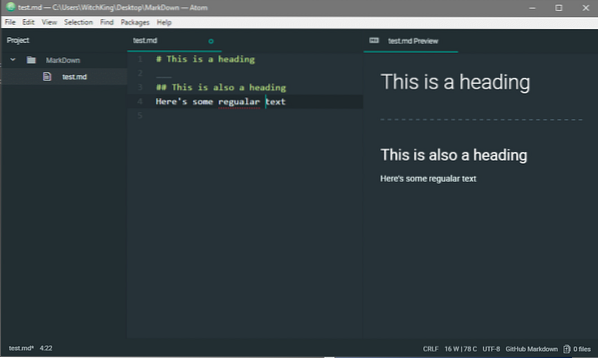
Du kan stänga förhandsgranskningsfönstret genom att använda samma tangentbindning eller genom att använda GUI själv.
Med allt inställt kan vi titta närmare på syntaxen och börja skapa fantastiska dokument i farten.
Markdown-syntax
Som nämnts tidigare är den viktigaste motivationen bakom Markdown läsbarhet. Detta betyder inga dolda taggar eller kapslade taggar eller andra strängar som orsakar förvirring. Istället kan vi börja med '#' -symbolen för att indikera att just den raden är en rubrik.
# Är en rubrik.## Anger även rubrik, men med mindre teckenstorlek.
### Du kan fortsätta till efterföljande mindre storlekar
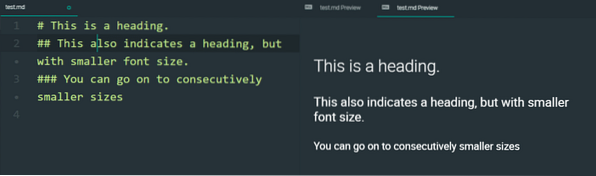
Radbrytningar
Markdown fortsätter att klumpa ihop hela texten till ett jätte stycke även när råtexten är uppdelad i flera olika rader. För att mildra detta kan du använda två blanksteg i slutet av en rad och sedan lägga till en ny linjetecken (det vill säga slå
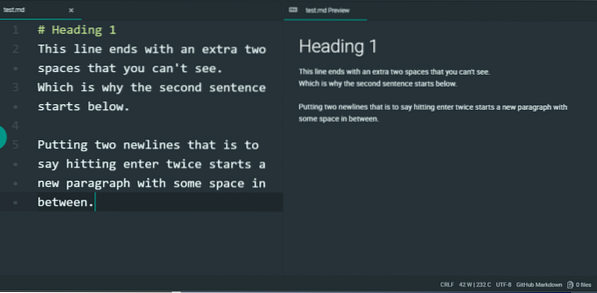
Uttrycket "Varför ..." började i en ny rad men är inte åtskild från föregående rad, medan användning av två nya rader skapade en bredare separation.
Horisontell regel
Horisontell regel, som namnet antyder, skapar en horisontell linje som låter dig strukturera ditt dokument och göra logiska separationer i det. Det finns två metoder för att skapa en horisontell regel. För det första är att använda tre eller flera understrykningar för att skapa en horisontell regel.
#Rubrik 1___
Stycke och rubrik är åtskilda av en horisontell regel.
___
En annan separerad sektion
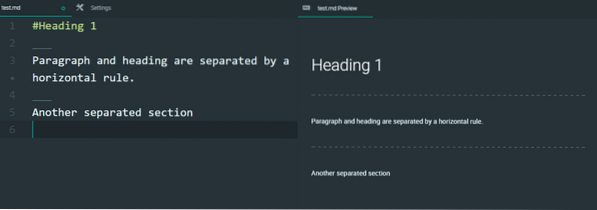
Ett annat alternativ (som jag inte kommer att rekommendera) är att använda tre eller flera streck '-' men de används också för att indikera att meningen direkt ovanför dem är en rubrik. Så om du inte har en ny linje mellan en mening och den horisontella regeln under den, kommer den meningen att ha formen av en rubrik.
Kursiv, fetstil och genomslag
Syntaxen för de tre av dessa är ganska enkel och talar för sig själv.
** Detta är i fetstil **__Detta är också djärvt__
_Detta är kursiv_
* Detta är också kursiv *
~~ Detta är genomsträckt ~ ~
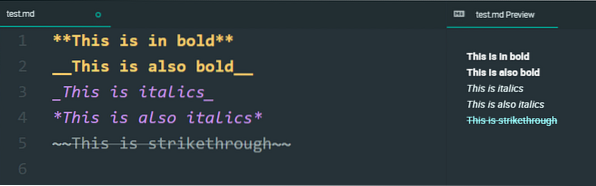
Escape karaktär
Nu kan man fråga sig, hur skulle du bokstavligen skriva ** Lite text ** i den slutliga markdown-filen om det bara ändras till fetstil varje gång. Detta är något som de flesta programmeringsspråk också hanterar och lösningen liknar dem - Använd ett bakåtvänd snedstreck. Detta fungerar också för andra syntaxelement och är inte specifikt för fet stil.
\ ** Detta är inte längre fetstil \ **Om du vill visa backslash-karaktären själv använder du två av dem och så vidare.
\\ Visas som ett enda snedstreck
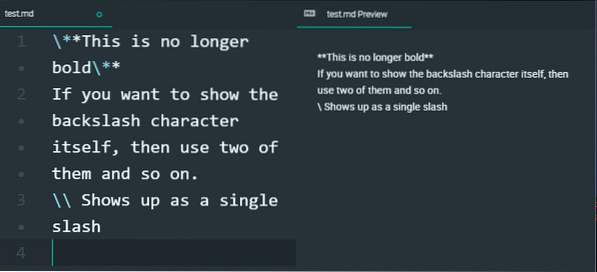
Blockcitat och kodblock
Blockquotes och kodblock är mycket enklare. En blockcitation kan användas för att markera en viktig punkt som du vill rikta läsarnas uppmärksamhet på. Detta kan uppnås genom att använda rät vinkelfäste i början som visat.
# Rubrik 1Lorem ipsum dolor sit amet, consectetur adipiscing elit, sed do eiusmod tempor incididunt ut
labore et dolore magna aliqua. Ut enim ad minim veniam, quis nostrud motion ullamco laboris
nisi ut aliquip ex ea commodo consequat. Du är aute irure dolor in reprehenderit in voluptate
velit esse cillum dolore eu fugiat nulla pariatur. Excepteur sint occaecat cupidatat non
proident, sunt in culpa qui officia deserunt mollit anim id est laborum.
> Detta är en snygg sammanfattning av ett underavsnitt av ditt dokument. Ett> par rader som står
bort från resten av innehållet.
Innehållet fortsätter.
Så här ser det ut när det återges.
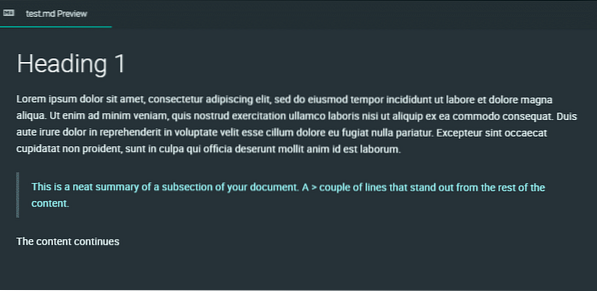
För kodblock, helt enkelt fördjupa raderna med fyra blanksteg eller mer. Detta är verkligen
praktiskt för utvecklare och operatörer som vill dokumentera sitt arbete. Vi skulle senare se hur man kan göra detta ännu bättre.
Hyperlänkar och bilder
För hyperlänkar är syntaxen ganska enkel. Den synliga texten skrivs inom hakparenteser och URL: en som den pekar på skrivs i runda parenteser bredvid den.
För bilder är syntaxen liknande, förutom att den börjar med ett utropstecken. Du kan använda en relativ sökväg i din projektmapp som pekar på bilden eller så kan du ha en offentlig URL.
## Illustrerar syntax för HyperLink och bild___
Du bör [besöka oss] (https: // linuxhint.com) oftare
Så här är bilderna inbäddade.
![SmugPug] (https: // uppladdning.wikimedia.org / wikipedia / commons / d / d2 / Bonny_Bonita.JPG)
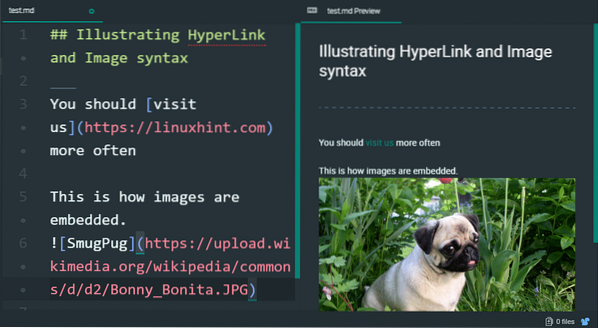
Tabeller
Att skapa tabeller i markdown inkluderar bokstavligen att rita ett ascii (Unicode för att vara exakt) porträtt av en tabell.
## Tabeller| Kolumn 1 | Kolumn 2 | Kolumn 3 |
| --------- | --------- | --------- |
| Första raden | Första raden | Första raden |
| Andra raden | Andra raden | Andra raden |
Syntaksen behöver inte justeras exakt från en rad till en annan, men rörteckenet används för att växla över till nästa kolumn och nästa rad indikerar att nästa rad har startat, i allmänhet.
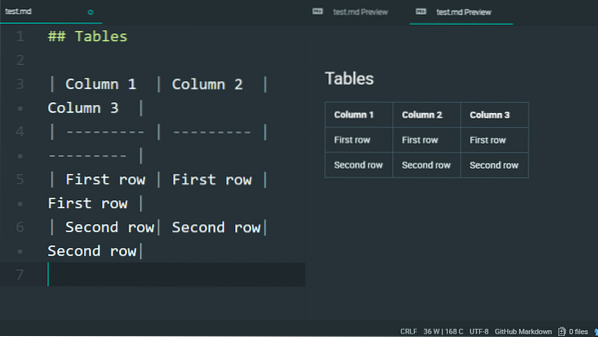
Utökad Markdown
För de av er som har kommit så långt, här är den verkliga godbiten. Om du använder Atom kan du faktiskt ersätta plugin Markdown Preview för Markdown Preview Plus. Vilket erbjuder följande funktioner.
1. Matematiska ekvationer med LaTeX:
Du kan faktiskt infoga LaTeX-skript mellan dollartecken och det återges som LaTeX-skript och visas i förhandsgranskningen med CTRL + SHITFT + X-tangentbindning. Du behöver inte ens känna till alla LaTeX, bara några utdrag räcker.
## Illustrerar LaTex___
$$ | \ Psi \ rangle = \ alpha | 0 \ rangle + \ beta | \ rangle $$
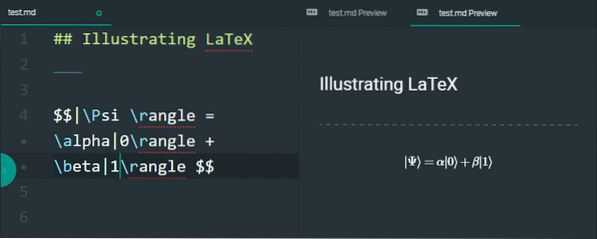
2. Syntaxmarkering
Istället för att använda indrag för att indikera kodblock kan du faktiskt använda backticks följt av namnet på de språk som ditt skript förmodligen är skrivet på. Språken vars syntax stöds är för många för att listas här, men här är ett exempel på python.
## Illustrera syntaxmarkering___
"pytonorm
importera detta
def my_function ():
tryck ("Hello, World!")
returnera 0
"
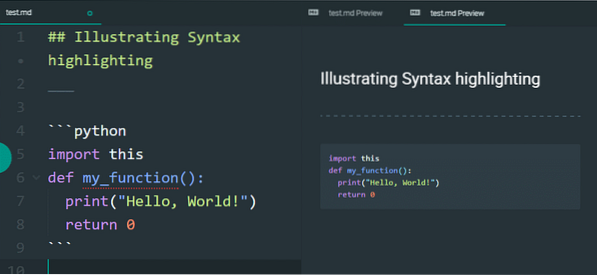
Det finns många smaker eller markdown. GitHub har sin egen specialbrygga och syntaksen är mycket flexibel. Detta är inte tänkt att skrämma användarna, utan att tillgodose ett större antal av dem. Det är ett av de språken som man bara förstår en delmängd som man behöver och använder det istället för att bli störd av det tekniska (om du inte är intresserad av dess tekniska egenskaper)!)
 Phenquestions
Phenquestions


